Oszczędzająca czas wiedza na temat oprogramowania i sprzętu, która pomaga 200 mln użytkowników rocznie. Poprowadzi Cię z poradami, wiadomościami i wskazówkami, jak ulepszyć swoje życie technologiczne.
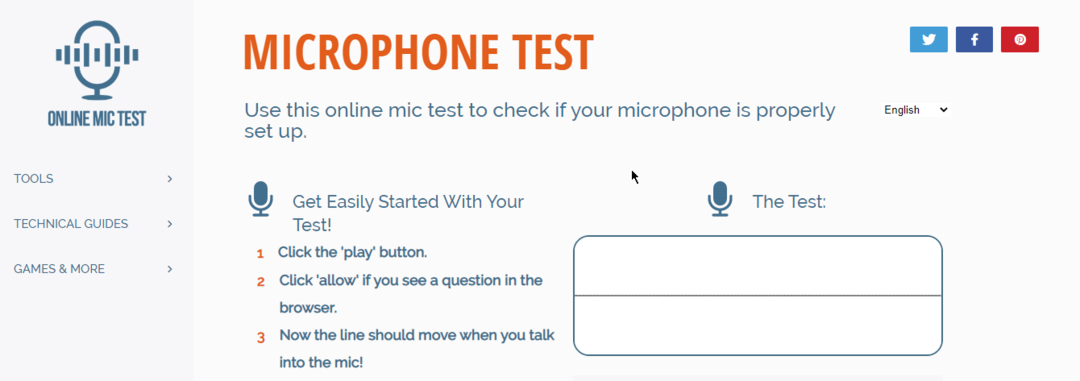
Online Mic Test to prosta aplikacja testowa, w której wystarczy kliknąć przycisk Odtwórz, nagrać coś, a następnie odsłuchać nagranie.
Musisz jednak również zezwolić aplikacji na korzystanie z mikrofonu. Mianowicie, po naciśnięciu przycisku Odtwórz, w lewym górnym rogu przeglądarki pojawi się małe okno z prośbą o pozwolenie. Wybierać Pozwalać na.
Jeśli zablokujesz uprawnienia, nie będziesz mógł przystąpić do testu. Jeśli przez pomyłkę zablokujesz uprawnienia, po prostu odśwież stronę i spróbuj ponownie.
Dzięki tej aplikacji możesz wykonać podobne testy klawiatury, myszy lub kamery internetowej, przechodząc do Narzędzia menu.
⇒Wypróbuj test mikrofonu online
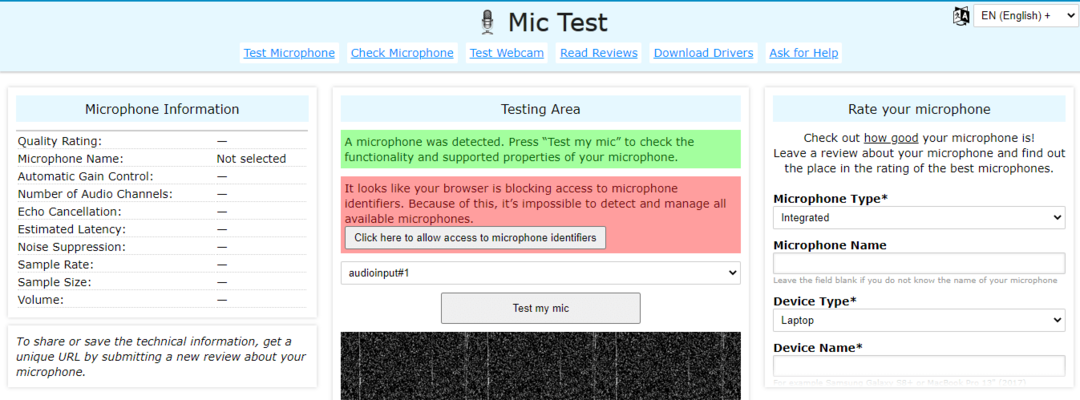
W przypadku MicTests.com proces nagrywania jest podobny. Naciskasz Mikrofon testowy przycisk, zezwól witrynie na użycie mikrofonu, a następnie nagraj coś.
Oprócz samego testowania mikrofonu aplikacja pokazuje również wiele informacji technicznych, takich jak jego nazwę, liczbę kanałów audio, opóźnienie, wielkość próbki i częstotliwość próbkowania.
Możesz zapisać wszystkie te szczegóły, przesyłając recenzję swojego mikrofonu za pomocą formularza po prawej stronie. Otrzymasz unikalny adres URL do udostępniania.
Jeśli aplikacja wykryje problem z mikrofonem, wyświetli opcje rozwiązywania problemów.
⇒Wypróbuj MicTest
Twój wbudowany mikrofon nie działa? Wypróbuj te proste kroki rozwiązywania problemów
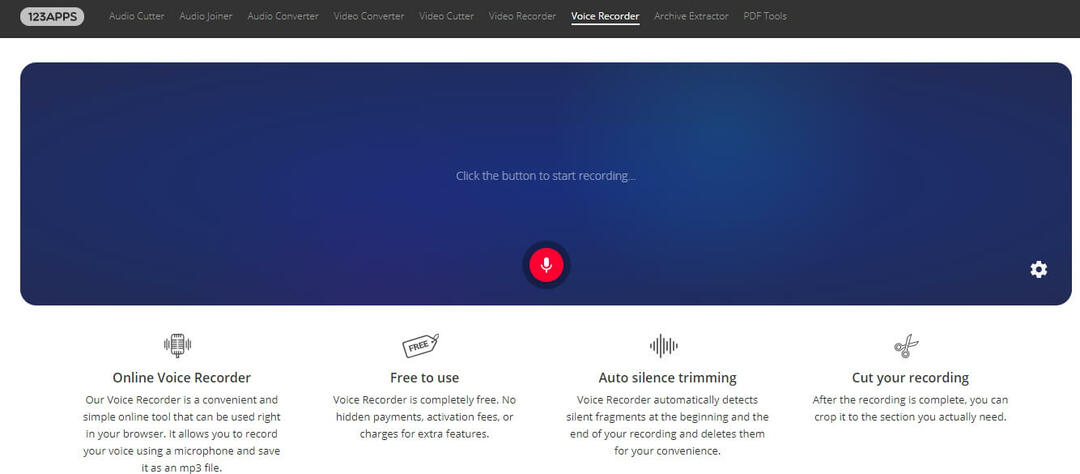
Porada eksperta: Niektóre problemy z komputerem są trudne do rozwiązania, zwłaszcza jeśli chodzi o uszkodzone repozytoria lub brakujące pliki systemu Windows. Jeśli masz problemy z naprawieniem błędu, twój system może być częściowo uszkodzony. Zalecamy zainstalowanie Restoro, narzędzia, które przeskanuje twoją maszynę i zidentyfikuje przyczynę usterki.
Kliknij tutaj aby pobrać i rozpocząć naprawę.
W przeciwieństwie do poprzednich aplikacji, to narzędzie zawiera kilka przydatnych funkcji.
- Gdy pozwolisz mu używać mikrofonu, naciśnij czerwony przycisk, aby rozpocząć nagrywanie.
- Możesz wstrzymać w dowolnym momencie, a następnie wznowić nagrywanie, jeśli chcesz. Narzędzie nie przetnie kawałka na pół.
- Kiedy skończysz, po prostu naciśnij Zatrzymać przycisk.
- Zapisz nagranie, naciskając ten sam przycisk nazwy po lewej stronie. Utwór zostanie automatycznie pobrany na Twoje urządzenie.
- Aplikacja pokaże całe nagranie na ekranie. Stąd, jeśli chcesz tego posłuchać na miejscu, naciśnij Play.
- Dodatkowe funkcje pozwalają przyciąć nagranie i wyciszyć ciszę lub zachować to, czego potrzebujesz, przesuwając paski boczne.
- Po ponownym naciśnięciu Zapisz, pobierzesz edytowany utwór.
⇒ Wypróbuj dyktafon online
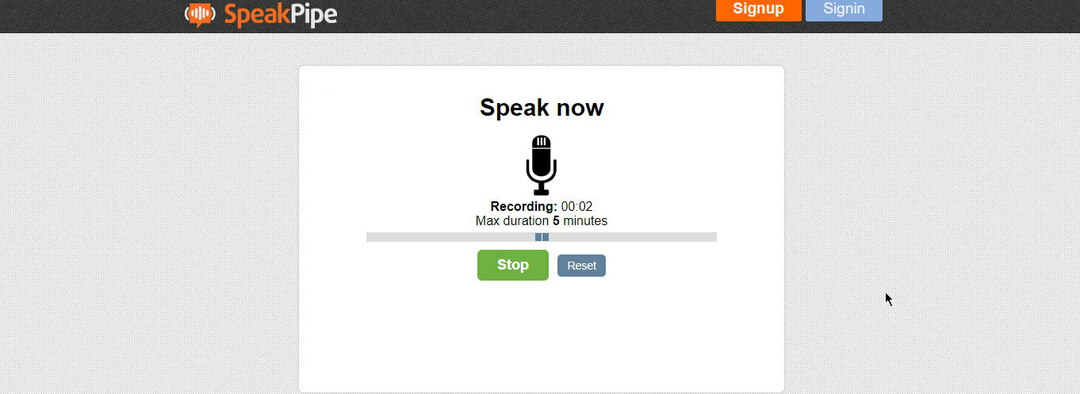
SpeakPipe to kolejny darmowy dyktafon online, idealny do przetestowania mikrofonu. Narzędzie działa nie tylko w systemie Windows, ale także na urządzeniach z systemem Android czy iOS.
Etapy testowania są takie same: rozpoczynasz nagrywanie, zezwalasz na uprawnienia aplikacji, a następnie słuchasz.
Dodatkowo możesz zapisać nagranie na serwerze w chmurze SpeakPipe, i uzyskaj do niego link, aby móc wysłać go e-mailem lub użyć w Internecie. Aby korzystać z tej funkcji, musisz również zarejestrować się/zalogować się do aplikacji.
⇒Wypróbuj SpeakPipe
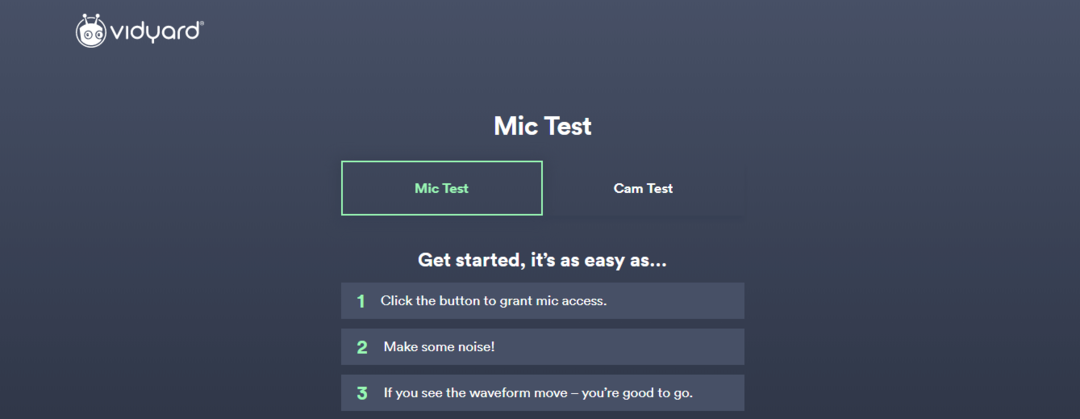
Internetowa platforma wideo dla biznesu Vidyard oferuje bezpłatny narzędzie do testowania mikrofonów z których każdy może korzystać. Nie musisz zakładać konta, aby z niego korzystać.
Za pomocą tego narzędzia możesz coś nagrać i zapisać plik, aby posłuchać go w przeglądarce.
Platforma ma podobne narzędzie do testowania kamer internetowych.
⇒Wypróbuj narzędzie mikrofonu na Vidyard
Ogólnie rzecz biorąc, testowanie mikrofonu jest takie samo, niezależnie od tego, czy używasz wbudowanego mikrofonu urządzenia, czy Mikrofon USB. Rozwiązywanie problemów może być jednak inne, na wypadek, gdyby coś nie działało tak, jak powinno.
Mamy nadzieję, że te zalecenia okazały się pomocne. Jeśli masz jakieś sugestie związane z tym tematem, skorzystaj z sekcji komentarzy poniżej.
© Copyright Windows Raport 2021. Nie jest powiązany z Microsoft
![NAPRAW: Problemy z dźwiękiem w systemie Windows 10 [Realtek]](/f/fea9255c3199f7033a106bb09f218691.jpg?width=300&height=460)
![Mikrofon ciągle resetuje się do 0 głośności [Najlepsze rozwiązania]](/f/9c1bcd79540644e42e3de40fad6a073e.jpg?width=300&height=460)
